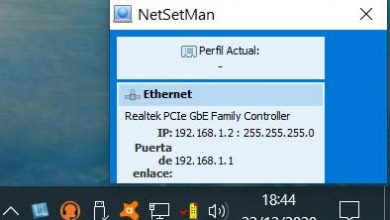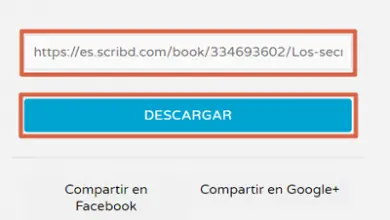Comment connaître mon mot de passe WiFi
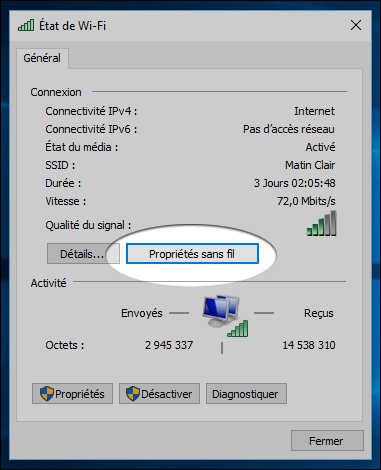
Normalement, nous connaissons tous le mot de passe de notre réseau WiFi , soit en le configurant dans l’un de nos appareils connectés, soit en étant à l’arrière du routeur si nous conservons le mot de passe d’origine, soit en l’écrivant sur du papier à la maison, parmi beaucoup d’autres options. Mais perdre le mot de passe de notre propre réseau WiFi est plus fréquent qu’on ne le pense, provoquant un bon casse-tête pour de nombreux utilisateurs qui ne savent pas très bien comment récupérer le mot de passe et se reconnecter à leur réseau WiFi . Par conséquent, ci-dessous, nous vous proposons un guide avec jusqu’à quatre solutions possibles pour connaître le mot de passe du routeur si nous l’avons perdu ou oublié .
Comment connaître le mot de passe de mon réseau WiFi
Et c’est que nous pouvons nous retrouver dans de nombreuses situations malheureuses, d’une étiquette endommagée à l’arrière du routeur avec les informations réseau à l’impossibilité d’accéder physiquement au routeur lui-même en raison de sa situation, entre autres. Par conséquent, ci-dessous, nous vous proposons un guide avec jusqu’à quatre solutions possibles pour connaître le mot de passe du routeur si nous l’avons perdu ou oublié.
Vérifiez la configuration du routeur
La première solution pour connaître le mot de passe de notre réseau WiFi est de saisir la configuration du routeur lui-même . Pour cela, il est indispensable d’être connecté à ce réseau, soit par WiFi, soit via un câble Ethernet. Une fois que nous serons connectés, il ne sera nécessaire d’ écrire qu’une des adresses suivantes dans la barre d’adresse de notre navigateur internet habituel:
- 192.168.1.1
- 192.168.1.0
- 192.168.0.1
Lorsque vous appuyez sur Entrée, un identifiant apparaîtra où nous devrons écrire admin dans le nom d’utilisateur et le mot de passe; le nom d’utilisateur et le mot de passe peuvent varier d’une entreprise à l’autre, bien que ces deux éléments soient les plus courants. Une fois que nous aurons accédé au routeur, nous entrerons dans un écran d’accueil général à partir duquel nous pouvons consulter une grande quantité de données et en configurer de nombreux aspects.
Il ne nous reste plus qu’à chercher l’onglet Paramètres avancés ou Sécurité (cela variera selon le fabricant) et accéder à la section Mot de passe ou Mot de passe . Ici, nous pouvons voir le mot de passe actuel, bien que nous puissions également le changer pour un nouveau si nous le voulons.
Vérifiez le mot de passe enregistré sur un ordinateur
Si nous avons un ordinateur connecté à notre réseau WiFi, nous pouvons accéder au mot de passe d’une manière assez simple, via la configuration réseau du système d’exploitation PC ou Mac.
Ainsi, sur un PC Windows, nous devons aller dans le Panneau de configuration et accéder à la section Réseaux et Internet ; Il ne nous reste plus qu’à cliquer sur Centre Réseau et partage pour que le réseau auquel nous sommes connectés apparaisse. Si nous cliquons dessus, nous accèderons aux propriétés dudit réseau. Pour afficher le mot de passe, il suffit de cliquer sur Propriétés sans fil puis sur Sécurité . Pour voir le mot de passe maintenant, nous n’aurons plus qu’à cliquer sur Clé de sécurité du réseau et Afficher les caractères pour que le mot de passe du réseau WiFi auquel nous sommes connectés apparaisse à l’écran.
Sur Mac, c’est beaucoup plus simple , car il suffit d’aller sur le trousseau Mac et de saisir le nom du réseau WiFi auquel nous sommes connectés; Lorsqu’il apparaît à l’écran, il suffit de cliquer dessus pour afficher le mot de passe dudit réseau WiFi.
Vérifier la configuration d’une imprimante WiFi
Une autre option valable pour connaître le mot de passe de notre réseau WiFi est via une imprimante connectée sans fil au même réseau, c’est-à-dire par WiFi. Et bien que le chemin d’accès pour voir le mot de passe soit différent selon le fabricant, il est généralement assez similaire dans tous les cas.
Par exemple, dans le cas des imprimantes HP , les plus courantes, il suffit d’accéder aux paramètres de l’imprimante via le logiciel HP Print Scan Doctor , fourni avec l’imprimante elle-même. Ainsi, et grâce aux options d’ informations sans fil , nous pouvons afficher le réseau auquel l’imprimante est connectée et voir le mot de passe juste en dessous du SSID.
Vérifiez les paramètres mobiles
Si nous avons un smartphone Android connecté au réseau WiFi dont nous voulons connaître le mot de passe, nous ne pourrons pas voir le mot de passe directement, mais nous pouvons partager la connexion avec un autre appareil capable de lire les codes QR.
Selon le fabricant et la couche de personnalisation Android, l’itinéraire pour partager le réseau WiFi via un code QR se fait via Paramètres – Connexions sans fil pour afficher les connexions disponibles; il ne reste plus qu’à cliquer sur le réseau et sur l’option Partager pour générer un code QR que nous pouvons lire avec un autre appareil compatible. Ce n’est pas la solution parfaite mais c’est la chose la plus proche via un mobile.
Contactez le service à la clientèle
Si aucune des options ci-dessus n’a fonctionné pour vous, nous pouvons toujours contacter la société qui fournit le service Internet via le numéro de service client fourni avec le routeur. Le plus courant est qu’un technicien nous aide par téléphone afin que nous puissions suivre les étapes correspondantes; si nous ne pouvions pas non plus trouver de solution, un technicien viendrait chez nous pour réinitialiser le mot de passe du routeur et nous le fournir. Et n’oubliez pas de ne plus perdre votre mot de passe!